Selon le Département américain des transports, environ 10 % de tous les accidents de véhicules mortels sont causés par la distraction au volant, et 14 % d'entre eux sont directement causés par l'utilisation du téléphone portable.
Avec ce type de risque, une solution comme Google Assistant pourrait réduire considérablement votre risque de provoquer un accident à cause de votre téléphone.
Le CDC rapporte que si vous conduisez à 55 mph et que vous quittez la route des yeux pendant cinq secondes, pour quelque raison que ce soit, vous parcourrez la distance d'un terrain de football entier. C'est 360 pieds! Des tâches telles que la recherche de musique, la vérification des messages ou même la saisie d'un contact à appeler détourneront vos yeux de la route plus longtemps que cela.
Nous allons discuter de la manière dont Google Assistant peut vous aider à gérer toutes les distractions que les gens ressentent le besoin de faire avec leur téléphone en conduisant.
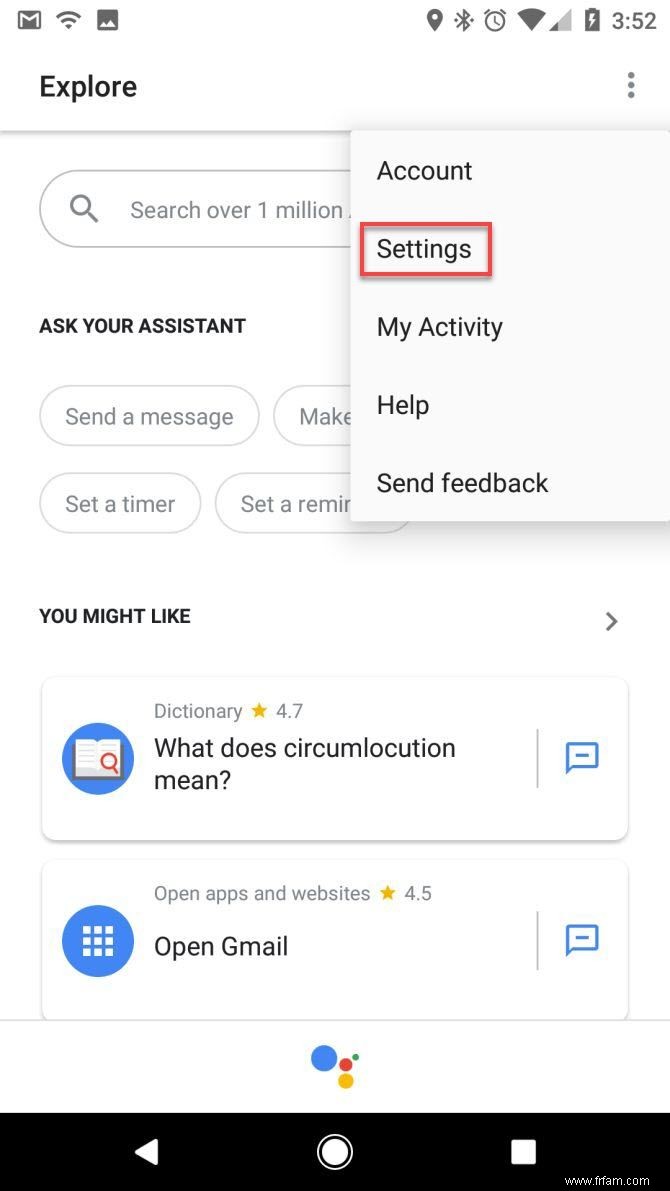 Développer
Développer 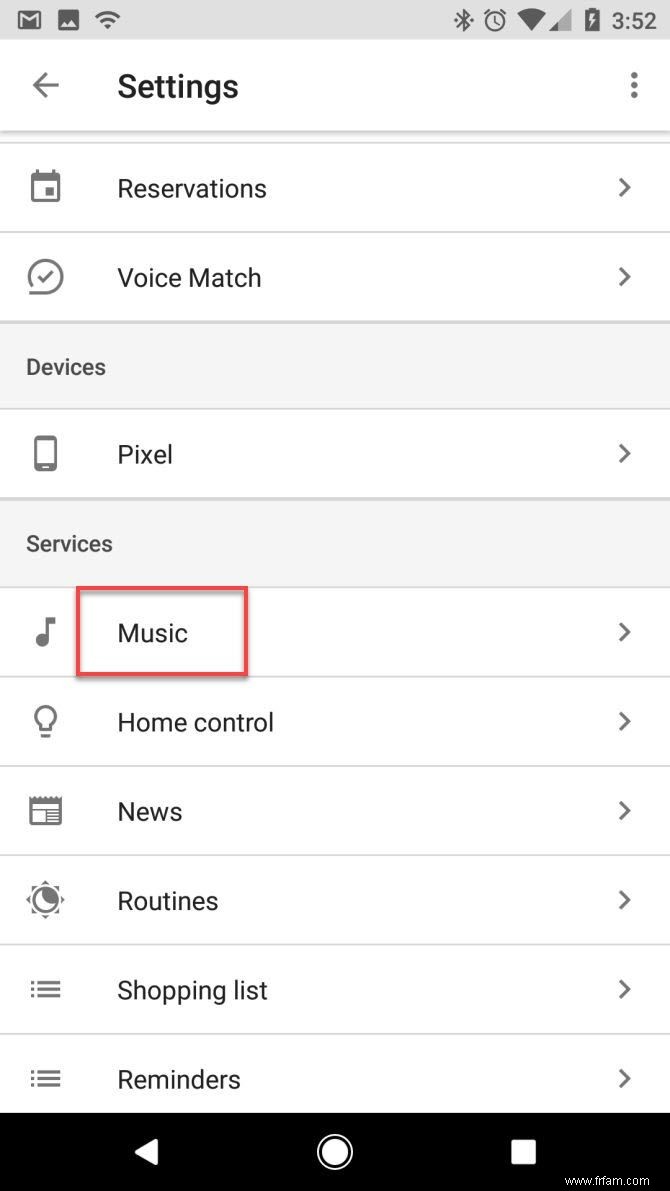 Développer
Développer 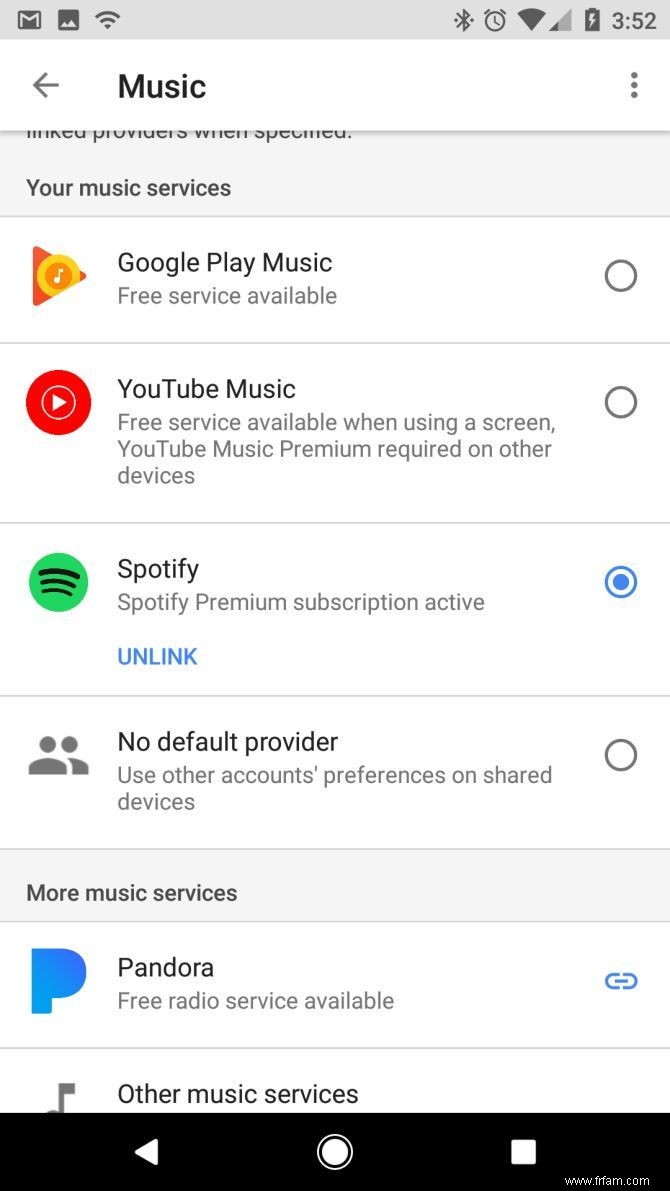 Développer
Développer 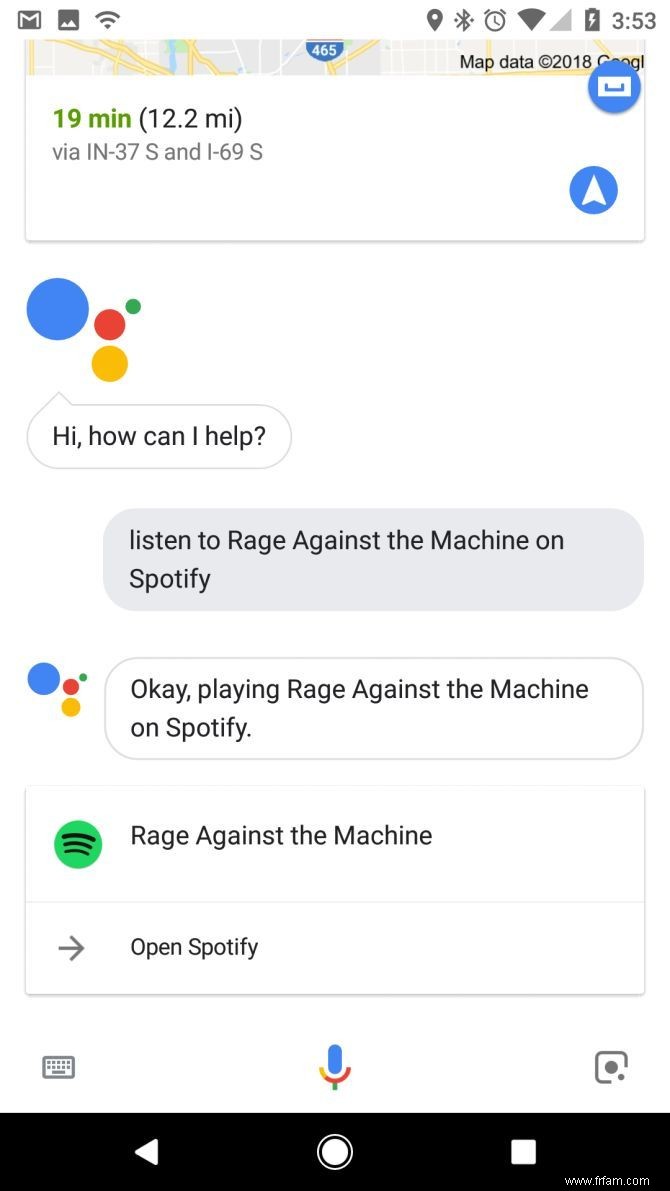 Développer
Développer De nos jours, la plupart des gens écoutent de la musique dans leur voiture à partir de leur téléphone, pas de la radio. Mais si vous avez déjà recherché de la musique sur Spotify (ou Google Play Music), vous savez que cela implique de taper une recherche et de parcourir des albums et des listes de lecture. Faire cela en conduisant est presque impossible.
Google Assistant rend le processus de lancement d'une chanson aussi simple que de demander à haute voix. Pour que cela fonctionne, il vous suffit de configurer votre service de musique préféré dans l'Assistant Google :
C'est tout ce qu'il faut. La prochaine fois que vous voudrez écouter de la musique dans votre voiture, dites simplement "Ok Google, mets [artiste, album, chanson ou playlist]". Google Assistant utilisera votre service de musique par défaut, mais vous pouvez ajouter "sur Pandora" ou similaire pour en utiliser un autre.
Google Assistant lancera automatiquement l'application et commencera à jouer la musique que vous avez demandée.
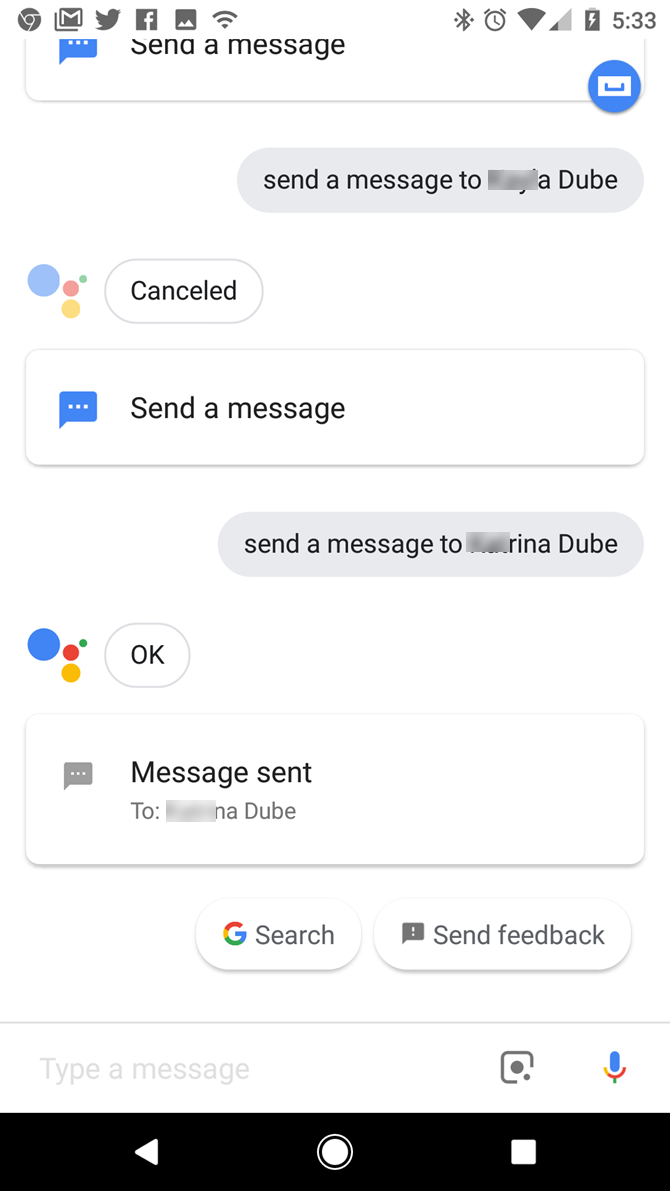 Développer
Développer 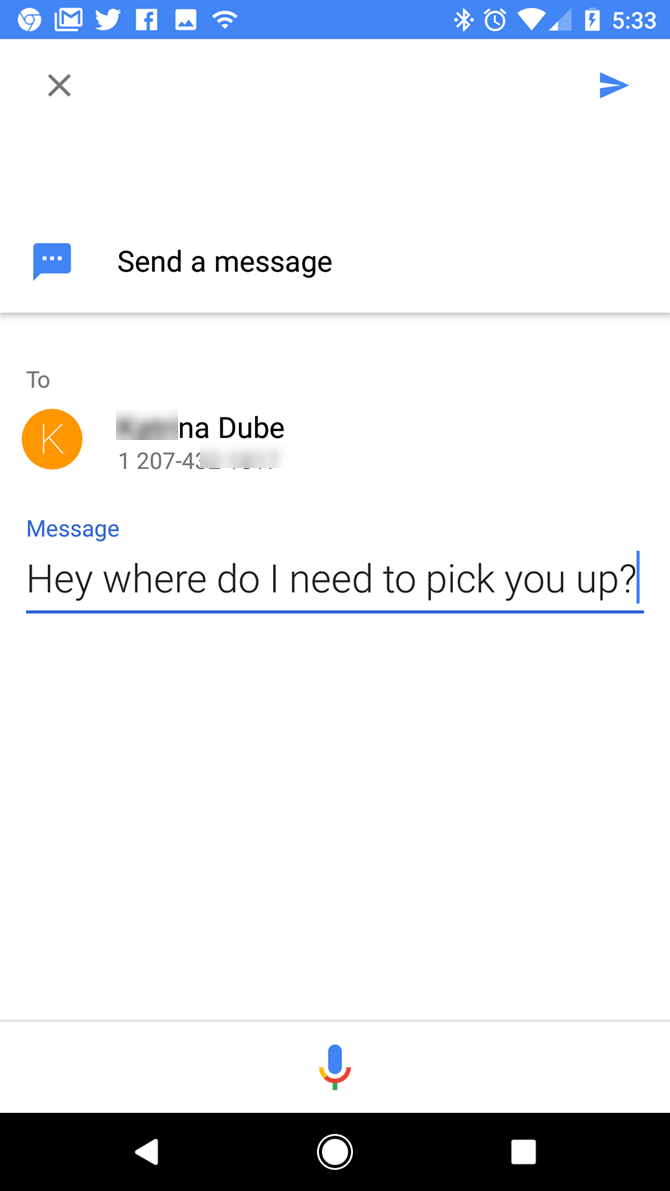 Développer
Développer 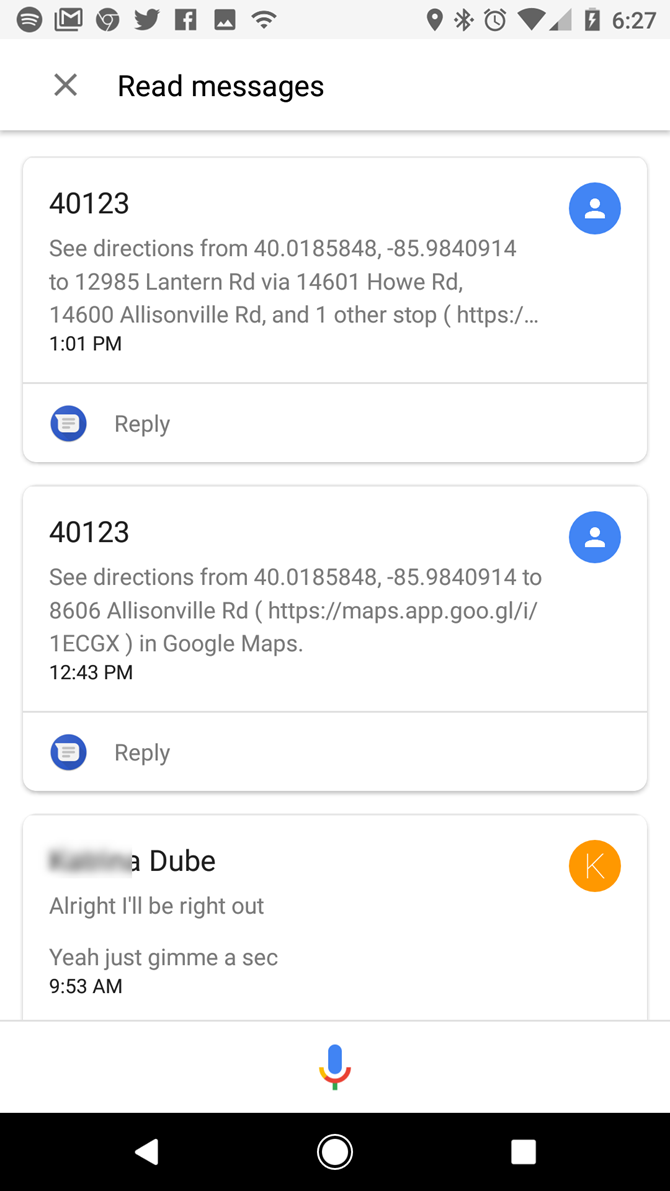 Développer
Développer 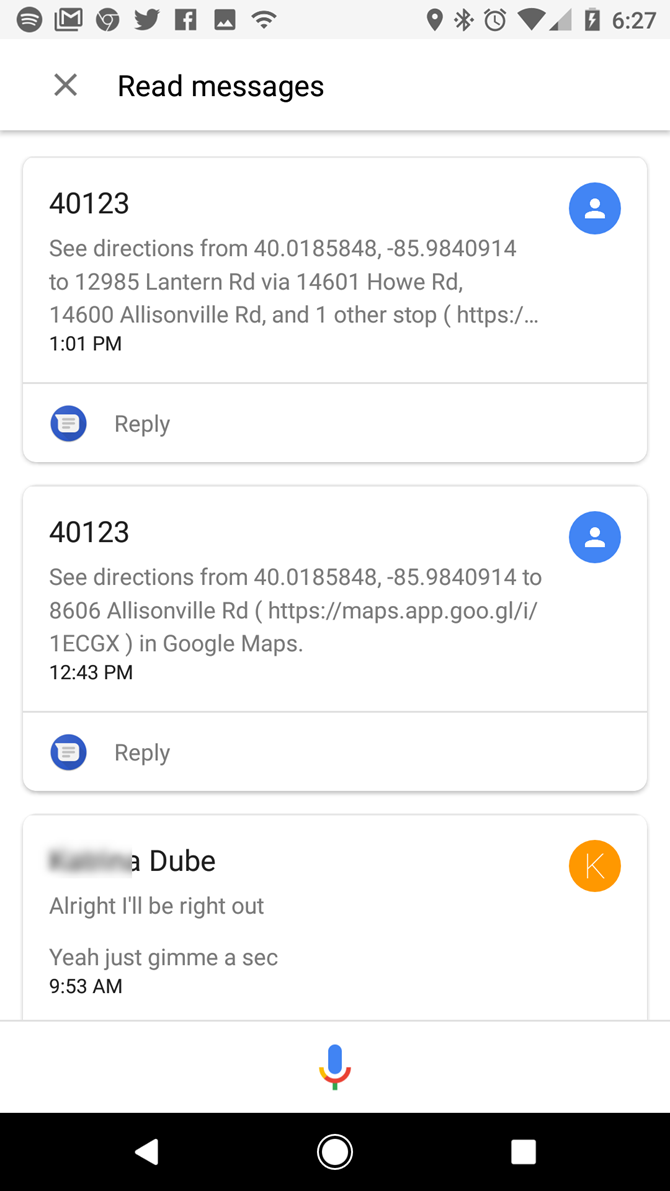 Développer
Développer Taper un message texte est l'une des façons les plus dangereuses d'utiliser votre téléphone en conduisant. Habituellement, votre attention est sur la frappe pendant plus de cinq secondes.
L'Assistant Google facilite l'envoi d'un SMS à n'importe qui dans votre liste de contacts en disant "OK Google, envoie un message à [nom du contact]".
Le nom du contact auquel vous parlez doit correspondre à un seul contact dans votre liste de contacts. S'il y a plusieurs personnes portant le même nom, vous devrez appuyer sur le nom de votre choix, alors essayez de vous assurer que tous les contacts ont une étiquette distincte.
Google Assistant appellera une autre fenêtre et vous demandera de prononcer votre message. Il le saisira ensuite pour vous et l'enverra. Vous n'avez pas besoin de regarder votre téléphone une seule fois.
Vous pouvez également vous faire lire à haute voix vos cinq messages texte les plus récents. Dites simplement "OK Google, montre-moi mes derniers SMS". L'Assistant Google vous guidera ensuite dans vos messages comme suit :
Ainsi, la prochaine fois que vous entendrez ce "ding" d'un message entrant, comptez simplement sur Assistant pour vous mettre à jour. Gardez les mains sur le volant et les yeux sur la route.
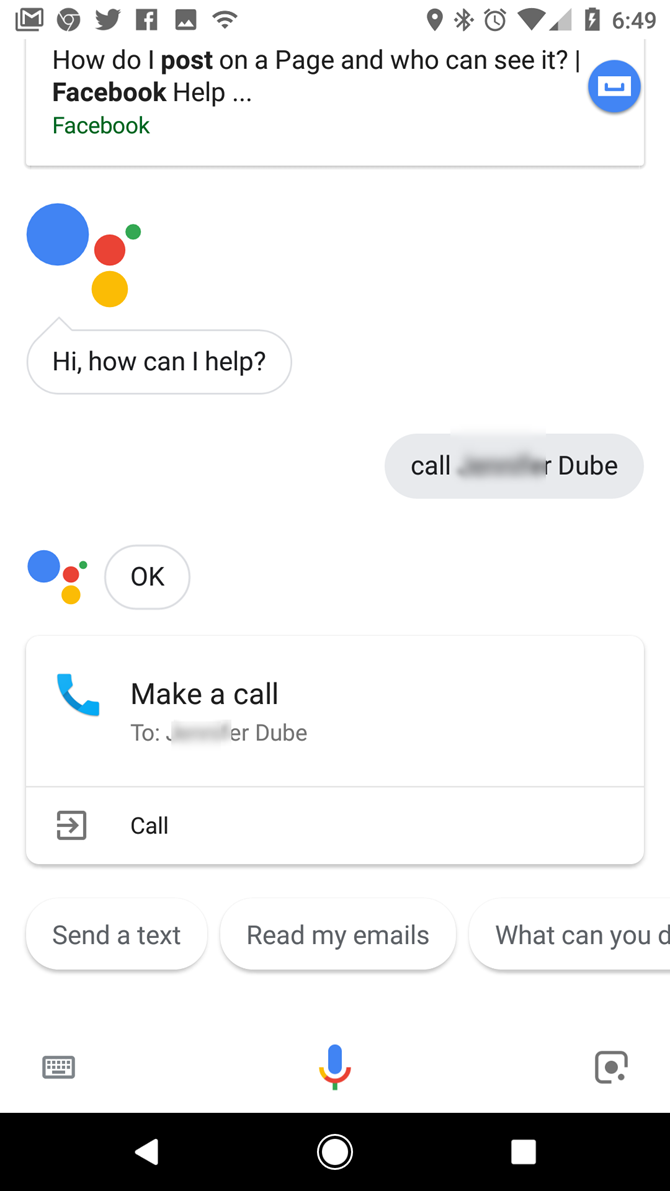 Développer
Développer  Développer
Développer Selon l'Institut national de la sécurité routière, les conducteurs qui passent des appels téléphoniques en conduisant sont quatre fois plus susceptibles d'avoir un accident de voiture pouvant entraîner des blessures graves ou la mort.
S'il y a une urgence ou si vous n'avez pas le choix de passer un appel téléphonique, ne décrochez pas votre téléphone pour commencer à composer le numéro. Cela augmente considérablement vos chances d'avoir un accident. À la place, dites simplement "OK Google, appelle [contact]".
Gardez à l'esprit que tenir une conversation téléphonique est toujours une forme de distraction au volant. Ce n'est pas aussi dangereux que de tenir son téléphone et d'écrire, mais il est prouvé qu'il réduit votre temps de réaction au volant.
Si vous devez passer un appel en conduisant, faites-le à l'aide de l'Assistant Google, et faites-le avec parcimonie.
 Développer
Développer 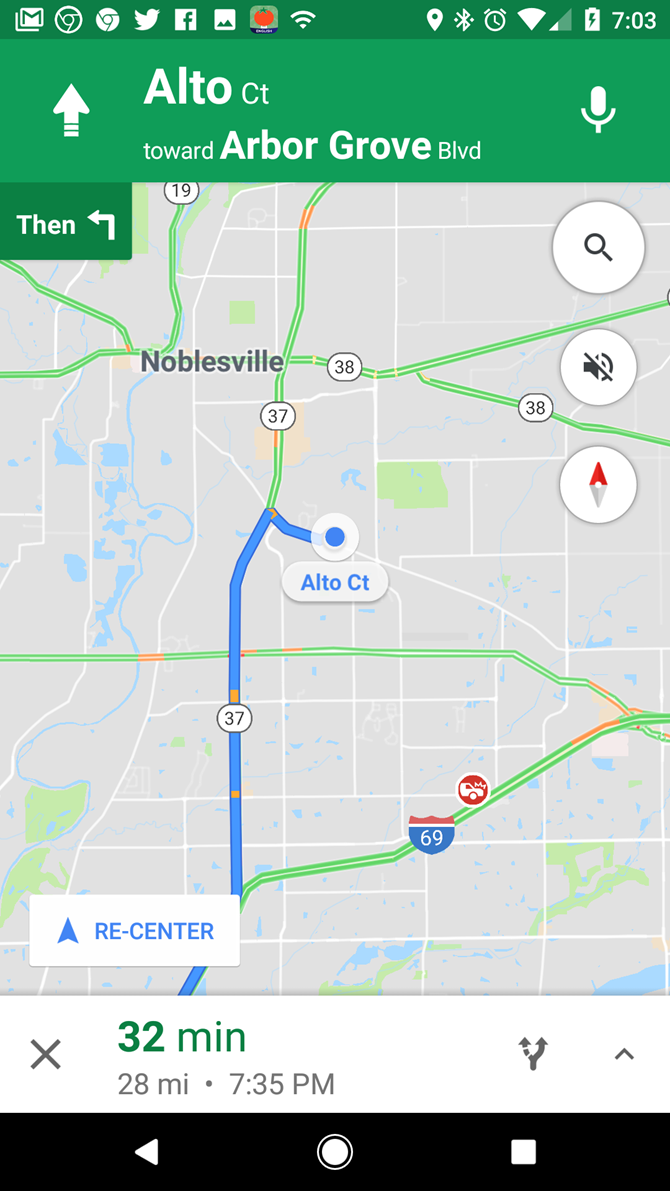 Développer
Développer Google Maps est un autre des nombreux services Google intégrés à Assistant. Il n'y a aucune raison pour que vous deviez saisir des adresses dans Google Maps pendant que vous essayez de conduire.
Comme d'autres tâches que nous avons mentionnées, Google Assistant vous permet de trouver facilement votre chemin n'importe où. Laissez votre téléphone dans la station d'accueil et demandez-lui simplement comment vous rendre à votre destination avec la commande "Naviguer vers [emplacement]".
Google Assistant localisera l'entreprise ou l'adresse que vous avez indiquée et ouvrira automatiquement cet itinéraire dans la vue de navigation. La clé ici est de vous assurer que vous commencez la déclaration par "naviguer". Assurez-vous que le nom de l'emplacement est quelque chose que Google peut identifier dans votre région.
Les commandes ci-dessus couvrent la plupart des scénarios dans lesquels vous devrez peut-être utiliser votre téléphone dans la voiture. Mais voici quelques autres qui peuvent vous aider à garder les yeux sur la route plutôt que sur votre téléphone :
Gardez à l'esprit que de nombreux États ont des lois déterminant si l'utilisation mains libres d'un smartphone est légale au volant. Assurez-vous de vérifier ces lois avant d'utiliser l'une des commandes vocales ci-dessus.
Dans un monde parfait, personne n'utiliserait son téléphone en conduisant. Le problème est que trop de gens le font encore, et ils le font de manière extrêmement dangereuse.
Il est essentiel de toujours garder les yeux sur la route et les mains sur le volant.
Et ne pensez pas que vous êtes en sécurité lorsque vous envoyez des SMS et que vous marchez --- vous pouvez aussi vous blesser au sol !